Filöverföring med WS-FTP
WS-FTP är ett shareware-program för att via Internet hämta eller skicka filer till en server. Programmet går att ladda hem från bl a Tucows. För att genomföra överföringen måste man först logga in sig på servern.
Inloggning
Det första som kommer upp när du startar WS-FTP är ett dialog-fönster som heter "Session profile". Här skriver man in uppgifter om den server/dator man vill koppla upp sig mot.
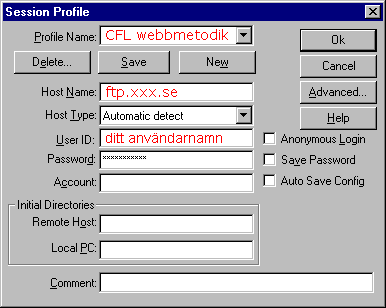 |
Fig 1. Login-fönstret
"Session Profile"
| 1. Profile Name | Skriv vad du vill kalla din uppkoppling. |
| 2. Host Name | Fyll i namnet på servern. För Nationellt centrum för flexibelt lärandes fortsättningskurs i distansmetodik: ftp.xxx.se |
| 3. Host Type | Ange vilken typ av system man skall koppla upp sig mot. Kan i de flesta fall lämnas med auto detect. |
| 4. User ID | Ange ditt användarnamn på Nationellt centrum för flexibelt lärandes server. |
| 5. Password | Ange ditt lösenord till Nationellt centrum för flexibelt lärandes server. |
| 6. Account | Används endast om man har ett eget konto bundet till sin identitet. Lämnas tom i vårt fall. |
| 7. Initial Directories | Genom att specificera vilka kataloger man vill starta i kan man spara mycket tid. Vid filhämtning från FTP-arkiv kan man i fältet för Remote Host: fylla i /pub/ ????? |
| 8. Comments | Plats
för egna anteckningar. |
När man har fyllt i ovanstående uppgifter klickar man på OK. Då görs ett försök att få kontakt med den server vars adress man angivit. OBS! Om du sitter bakom en brandvägg kan du få problem när du försöker använda WS-FTP. Ta i så fall kontakt med din lärare på kursen.
Överföring
När din dator har fått kontakt med servern och ditt lösenord är godkänt visas något som liknar nedanstående fönster.
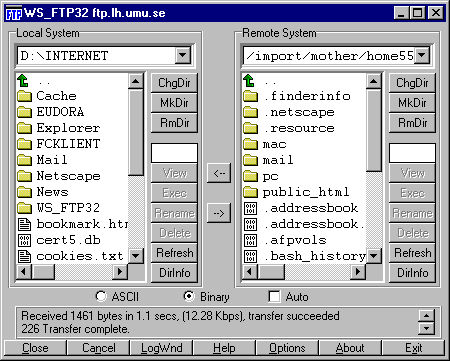 |
Fig 2. Överföringsfönster
WS-FTP fungerar nu i stort sett som en filhanterare. I den vänstra spalten ser du mappar och filer på din egen hårdisk och i den högra innehållet på servern. Genom att klicka på kataloger och ikoner kan du navigera i katalogstrukturerna, både på den lokala hårddisken och på servern. Knappraderna till höger om respektive spalt använder du för ta bort filer eller mappar, byta namn på filer eller mappar m.m.
När man sätter igång programmet är det bra att ha en lista på vilka filer som skall föras över och vart de ska.
Att föra över en fil från det ena biblioteket till det andra är enkelt:
- Markera
den fil som skall flyttas.
- Öppna
katalogen du vill lägga filen i (för att filen skall hamna
på rätt plats när du hämtar/skickar). I ditt fall
är det katalogen xxx
- Klicka därefter på lämplig av överföringspil mellan spalterna.
Glöm inte att alla bilder, filmer och ljud är egna filer som också måste föras över.
OBS! FTP är en förkortning av File Transfer Protocol vilket är den tekniska termen för filöverföring. Det finns fler sätt än FTP att föra över filer mellan datorer, t ex som bilagor i e-post, via Usenet News eller via länkar på webbsidor. Vi vill att du i första hand försöker använda WS-FTP på denna kurs.